Visio ir jaudīgs rīks diagrammu un grafikas izveidei. Šajā pamācībā uzzināsiet, kā izmantot Visio rakstības un valodas funkcijas. Šīs funkcijas ne tikai palīdz uzlabot dokumentu kvalitāti, bet arī atvieglo saziņu dažādās valodās. Soli pa solim uzziniet, kā efektīvi izmantot šīs funkcijas.
Galvenie secinājumi
- Visio pareizrakstības pārbaudes funkcija palīdz ātri atpazīt un labot kļūdas jūsu tekstos.
- Tezaurs ļauj atrast alternatīvus terminus un uzlabot teksta stilu.
- Visio atbalsta tekstu tulkošanu dažādās valodās, kas ir īpaši noderīgi, ja strādājat ar starptautiskām komandām.
- Varat pielāgot valodas iestatījumus, lai nodrošinātu, ka visas funkcijas tiek rādītas pareizajā valodā.
Soli pa solim
Lai izmantotu rakstības un valodas funkcijas programmā Visio, rīkojieties šādi:
Sāciet, pārslēdzoties uz cilni "Pārskats". Šeit atradīsiet visus nepieciešamos rīkus, lai pārbaudītu un uzlabotu tekstu. Noklikšķiniet arī uz opcijas, lai automātiski pielāgotu darba telpu, kad izmantojat rasējuma lapu.
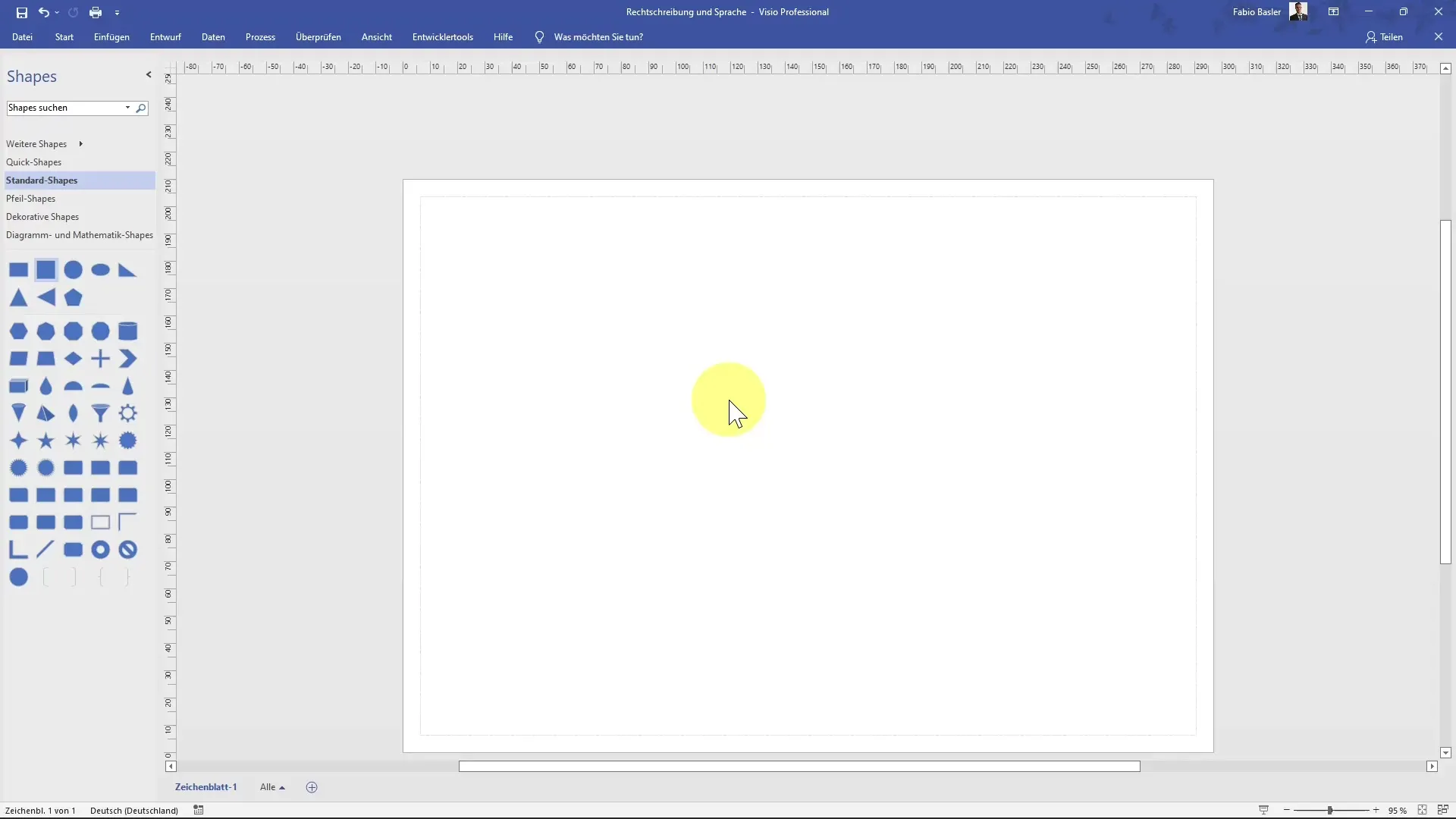
Ievietojiet zīmējumā kvadrātu. Vienkāršs veids, kā to izdarīt, ir pielāgot skatu tā, lai jūs varētu optimāli strādāt darba telpā. Lai formatētu savu fontu, kvadrātā varat ierakstīt tekstu "Hello".
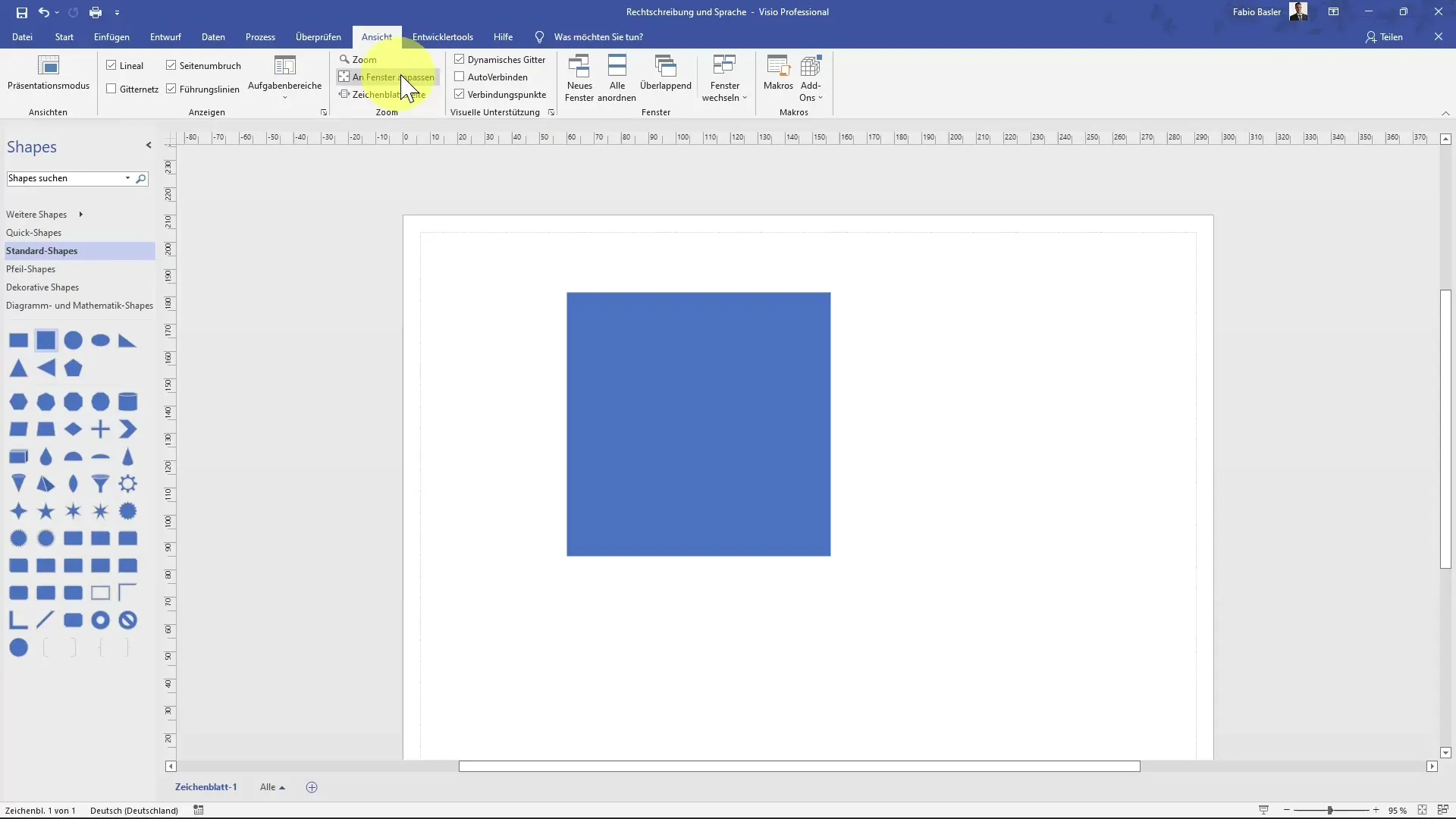
Kad esat apmierināts ar tekstu, atlasiet to pilnībā, izmantojot taustiņu kombināciju "Ctrl + A". Pēc tam varat palielināt fonta lielumu, lai uzlabotu vizuālo izskatu.
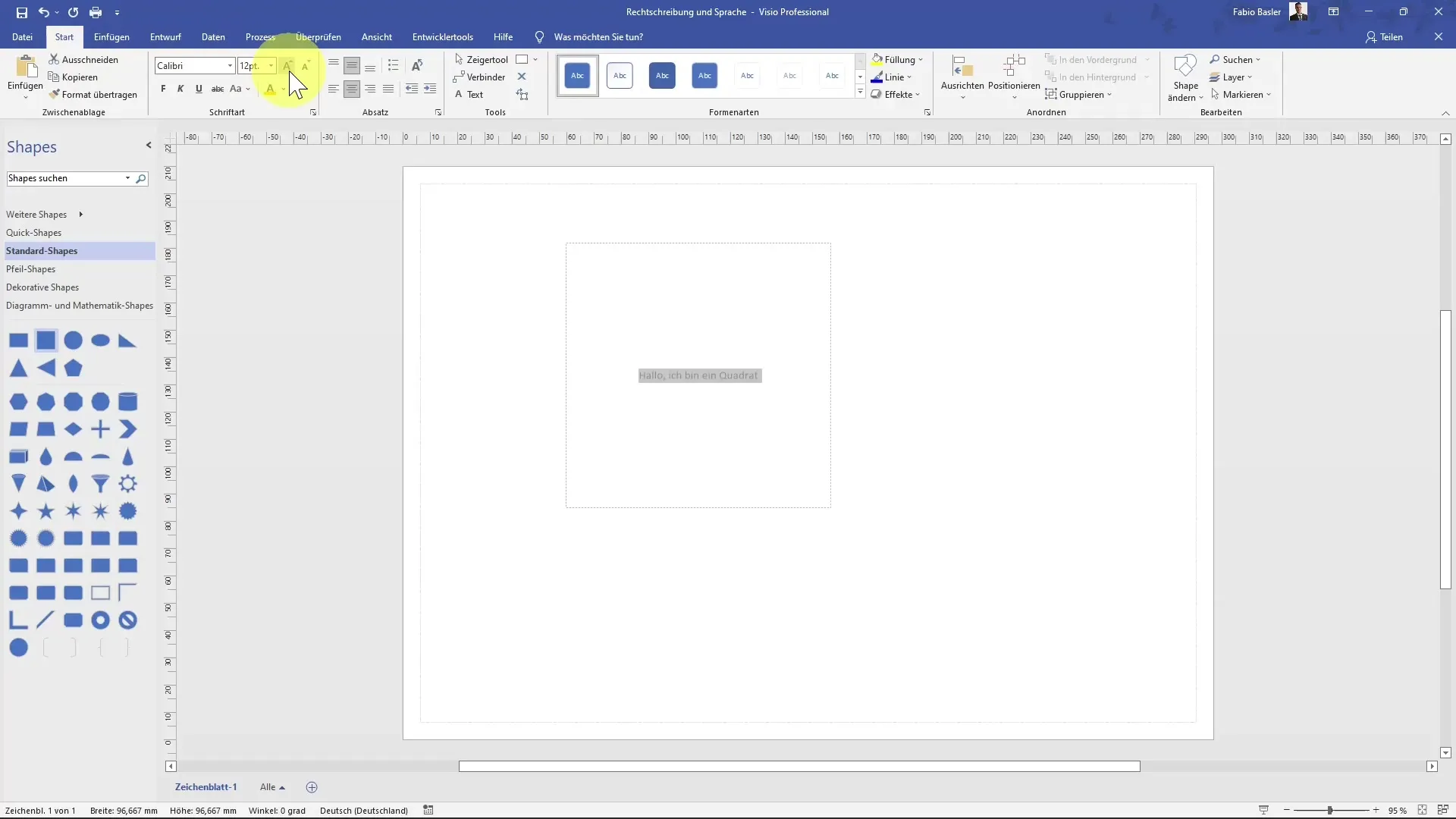
Nākamais solis ir pievērsties pareizrakstības pārbaudei. Ja ir pieļauta kāda pareizrakstības kļūda, piemēram, "Hello" ar trim burtiem L, varat vienkārši noklikšķināt uz pareizrakstības pārbaudes pogas. Programma automātiski meklēs kļūdas un sniegs ieteikumus par labojumiem.
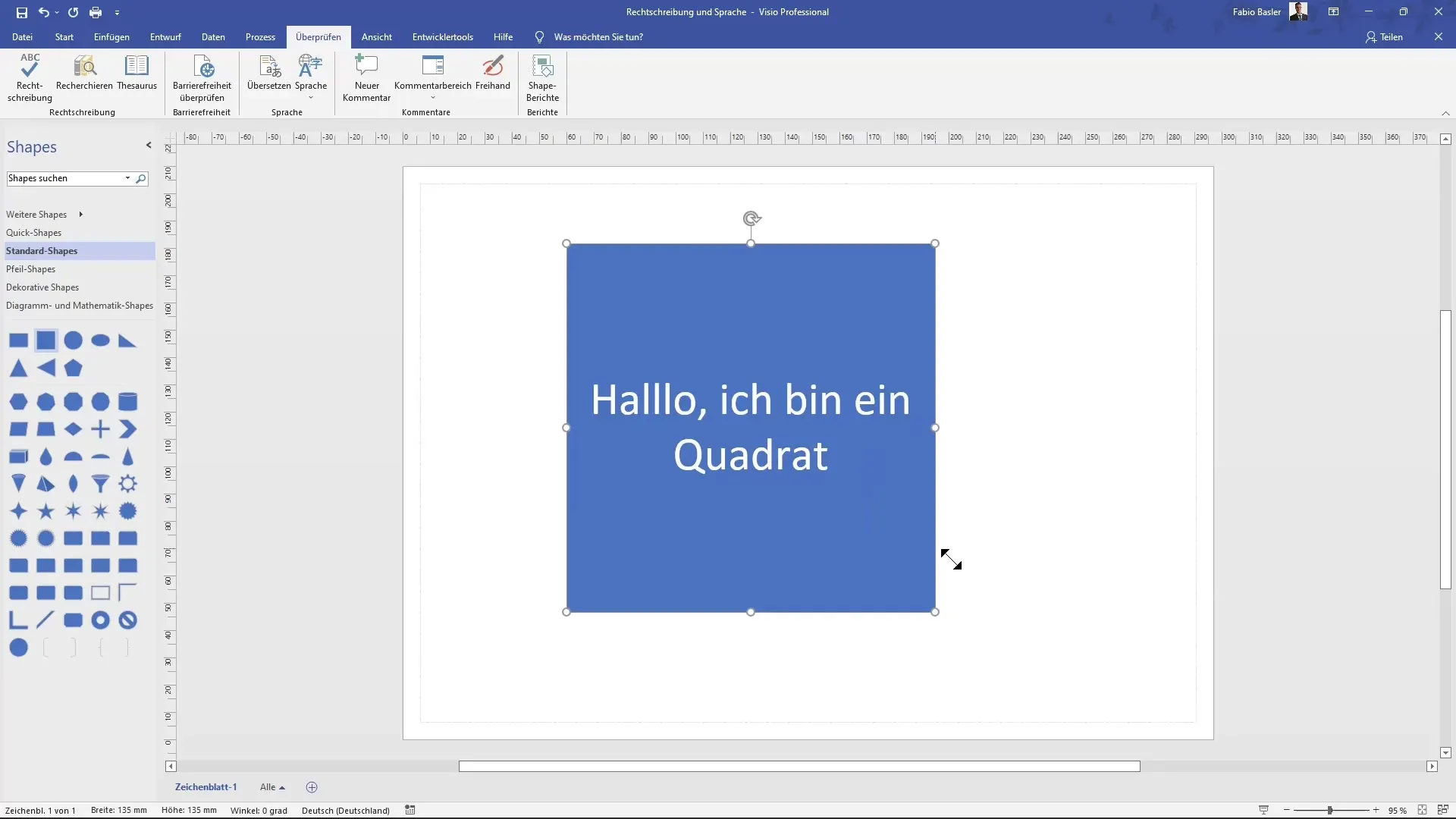
Ierosinātie labojumi tiks parādīti dialoga logā. Pievērsiet uzmanību tam, kā Visio atpazīst "Hello" ar trim L. Šeit jūs varat izvēlēties pareizo rakstību un noklikšķiniet uz "Mainīt", lai izlabotu kļūdu. Ja nepieciešams, varat arī izvēlēties opcijas "Ignorēt" vai "Ignorēt visu", ja nevēlaties veikt konkrētas izmaiņas.
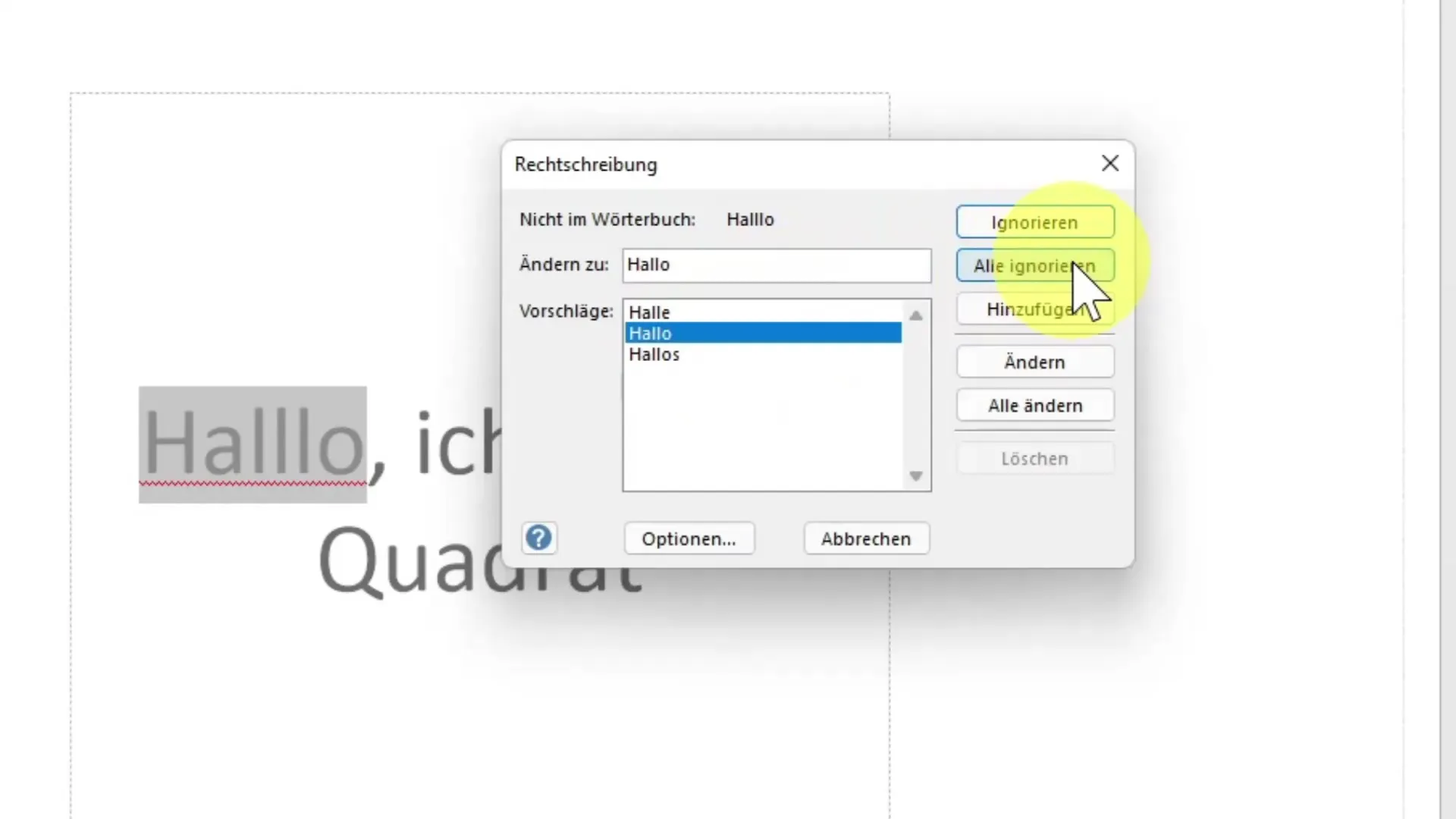
Ja vēlaties veikt papildu stilistiskus uzlabojumus, varat izmantot tezauru. Izceliet vārdu "Hello" un izvēlieties tezauru, lai saņemtu alternatīvus ieteikumus, piemēram, "Guten Tag". Noklikšķiniet ar peles labo pogu uz vēlamā, lai to nekavējoties iestarpinātu.

Jums ir arī iespēja tulkot visu tekstu. Lai to izdarītu, atlasiet tekstu, kuru vēlaties tulkot, un noklikšķiniet uz "Tulkot". Varat izvēlēties vienu no vairākām valodām, piemēram, angļu, franču, itāļu vai spāņu.
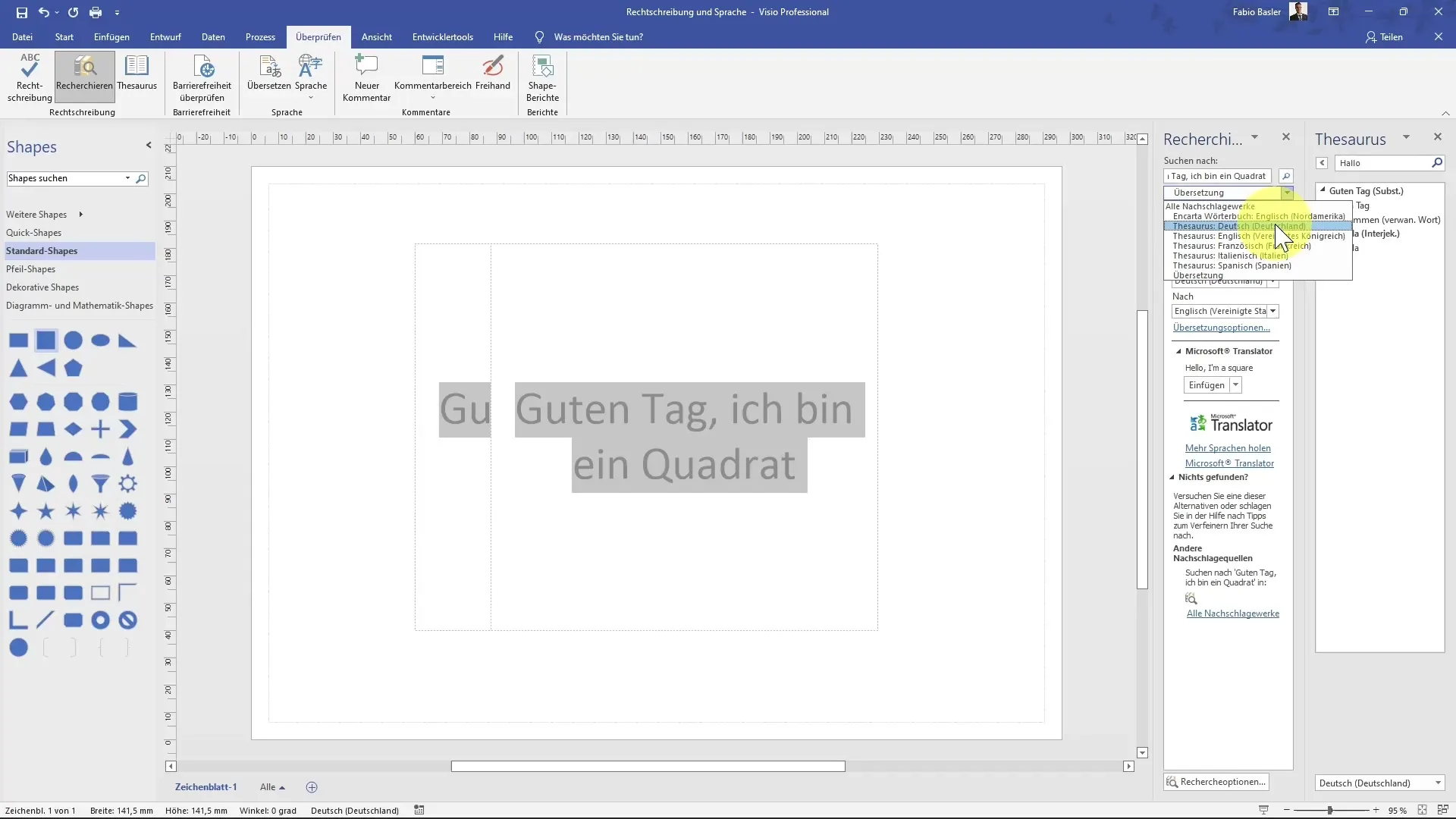
Ņemiet vērā, ka varat izmantot Microsoft tulkotāju, lai, piemēram, "Hello, I'm a square" (Sveiki, es esmu kvadrāts) tulkotu angļu valodā. Noklikšķiniet uz "Ievietot", lai tulkojumu piemērotu tieši jūsu dokumentā.
Atpakaļ valodas iestatījumos varat pārbaudīt pašreizējā dokumenta valodu. Ja nepieciešama lielāka valodas iestatījumu kontrole, varat atvērt faila opcijas un tur pielāgot Office valodas iestatījumus.
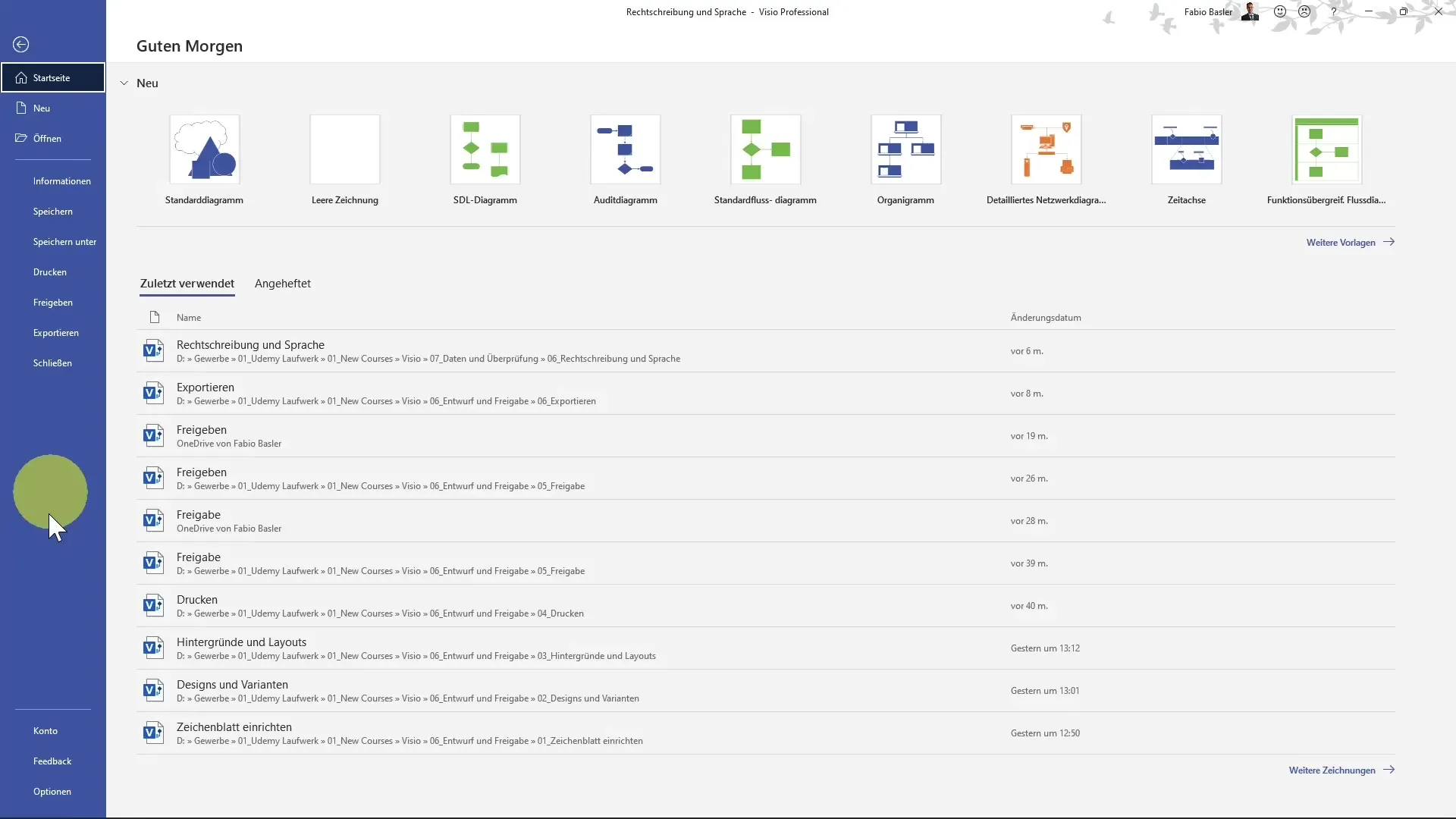
Pārliecinieties, ka Visio ir iestatīta vēlamā dokumenta valoda. Šeit varat izvēlēties, vai vēlaties vācu, angļu vai citu valodu.
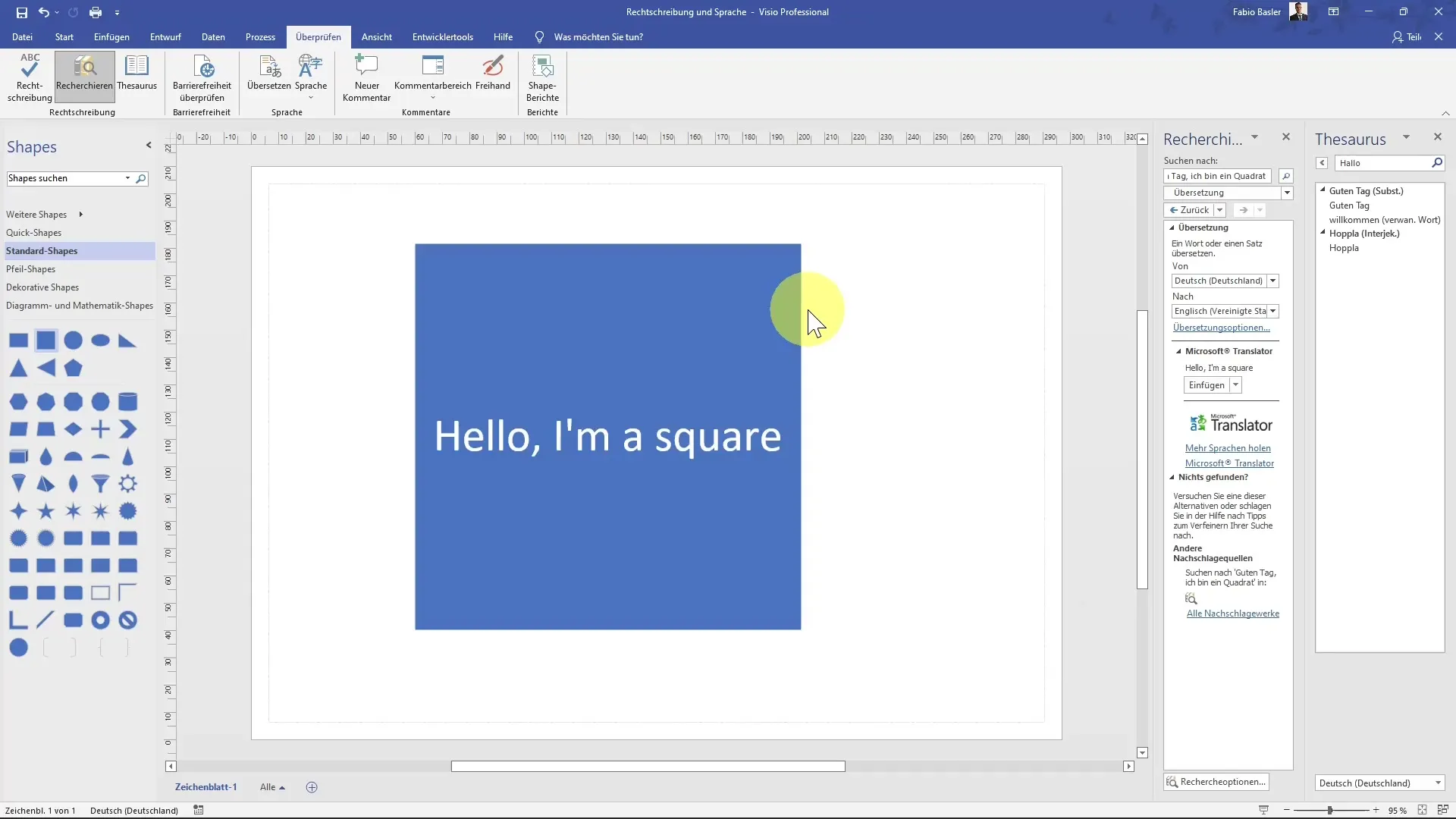
Kopsavilkums
Šajā rokasgrāmatā jūs uzzinājāt, kā izmantot rakstības un valodas funkcijas programmā Visio. Jūs esat uzzinājuši, kā pārbaudīt teksta kļūdas, atrast alternatīvus formulējumus un tulkot tekstus dažādās valodās. Ja jūs pareizi izmantosiet šīs funkcijas, jūsu darbs Visio programmā būs ne tikai bez kļūdām, bet arī profesionālāks.
Biežāk uzdotie jautājumi
Kā aktivizēt pareizrakstības pārbaudi programmā Visio? Rakstības pārbaudi var aktivizēt, noklikšķinot uz cilnes "Pārbaude" un izvēloties pogu "Rakstība".
Ko es varu darīt, ja pareizrakstība nav atpazīta pareizi?Jūs varat ignorēt pareizrakstības pārbaudītāja ieteikumus vai veikt labojumus manuāli pats.
Kā Visio darbojas tezaura funkcija?Tezaurs piedāvā alternatīvus terminus, kurus var vienkārši noklikšķināt ar peles labo pogu un izvēlēties "Insert" (Ievietot).
Vai Visio var izmantot vairākas valodas? Jā, pielāgojot valodas iestatījumus, Visio var pārslēgties starp dažādām valodām, piemēram, vācu, angļu, franču, itāļu un spāņu valodu.
Kur es varu atrast valodas iestatījumus Visio? Valodas iestatījumus var atrast sadaļā "File", pēc tam "Options", kur var pielāgot Office valodu.


